Δημιουργία γραφημάτων διασποράς, καταρράκτη και ομαδοποίησης
Χρησιμοποιήστε ένα γράφημα διασποράς για να συγκρίνετε δύο διαφορετικές μετρήσεις, όπως οι πωλήσεις μονάδων σε σχέση με τα έσοδα.
Βίντεο: Δημιουργία γραφημάτων διασποράς
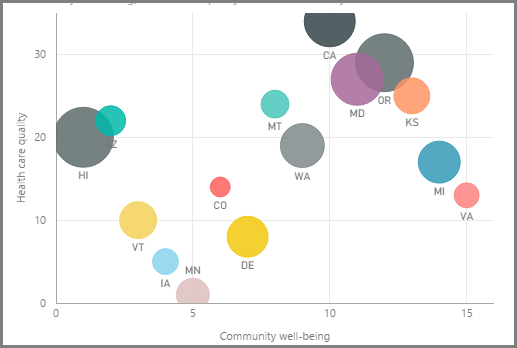
Για να δημιουργήσετε ένα κενό γράφημα, επιλέξτε Γράφημα διασποράς από το τμήμα παραθύρου "Απεικονίσεις". Σύρετε και αποθέστε τα δύο πεδία που θέλετε να συγκρίνετε από το τμήμα παραθύρου "Πεδία" στους κάδους επιλογών Άξονας Χ και Άξονας Υ. Σε αυτό το σημείο, το γράφημα διασποράς πιθανώς έχει μια μικρή φυσαλίδα στο κέντρο της απεικόνισης. Πρέπει να προσθέσετε μια μέτρηση στον κάδο "Λεπτομέρειες" για να υποδείξετε τον τρόπο με τον οποίο θέλετε να διαχωρίσετε σε τμήματα τα δεδομένα σας. Για παράδειγμα, εάν συγκρίνετε πωλήσεις ειδών και έσοδα, ίσως θέλετε να διαιρέσετε τα δεδομένα κατά κατηγορία ή κατασκευαστή ή μήνα πώλησης.
Η προσθήκη ενός άλλου πεδίου στον κάδο "Υπόμνημα" θα χρωματίσει τις φυσαλίδες σύμφωνα με την τιμή του πεδίου. Μπορείτε επίσης να προσθέσετε ένα πεδίο στον κάδο "Μέγεθος" για να αλλάξετε το μέγεθος της φυσαλίδας σύμφωνα με αυτή την τιμή.
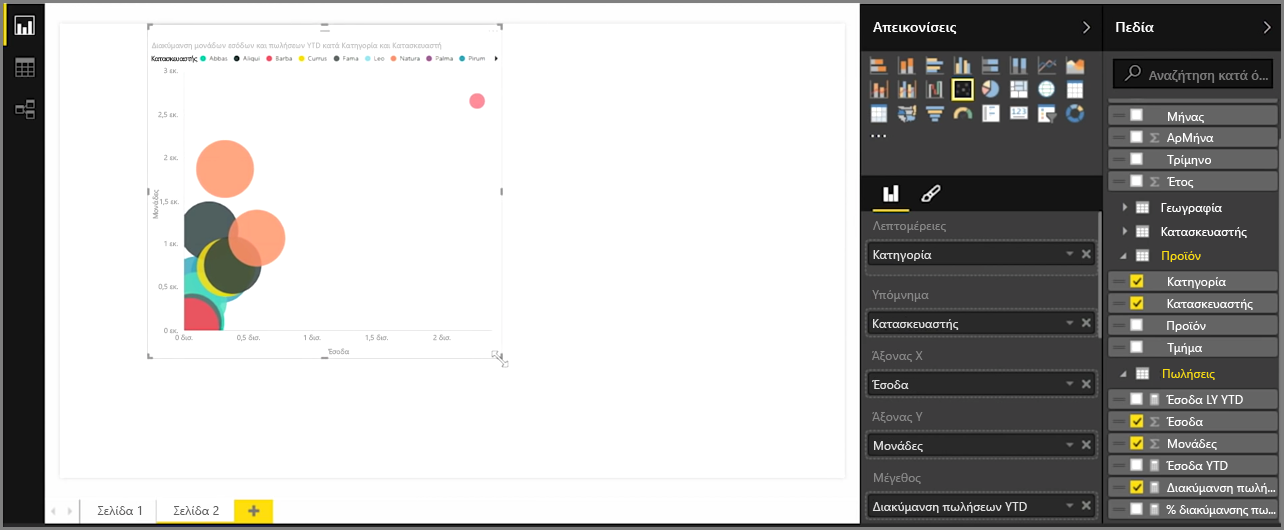
Τα γραφήματα διασποράς διαθέτουν επίσης πολλές επιλογές μορφοποίησης απεικόνισης, όπως είναι η ενεργοποίηση ενός περιγράμματος για κάθε χρωματιστή φυσαλίδα και η εναλλαγή μεταξύ επιμέρους ετικετών. Μπορείτε επίσης να αλλάξετε τα χρώματα δεδομένων για άλλους τύπους γραφημάτων.
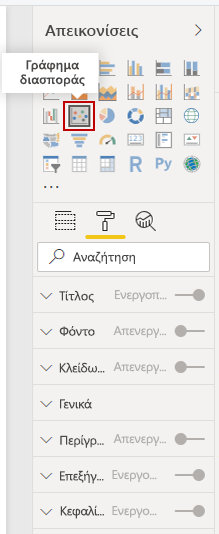
Μπορείτε να δημιουργήσετε μια κινούμενη εικόνα των αλλαγών του γραφήματος φυσαλίδων σας με την πάροδο του χρόνου, προσθέτοντας ένα πεδίο που βασίζεται στον χρόνο στον κάδο "Άξονα αναπαραγωγής". Επιλέξτε μια φυσαλίδα κατά τη διάρκεια μιας κίνησης για να δείτε ένα ίχνος της διαδρομής της.
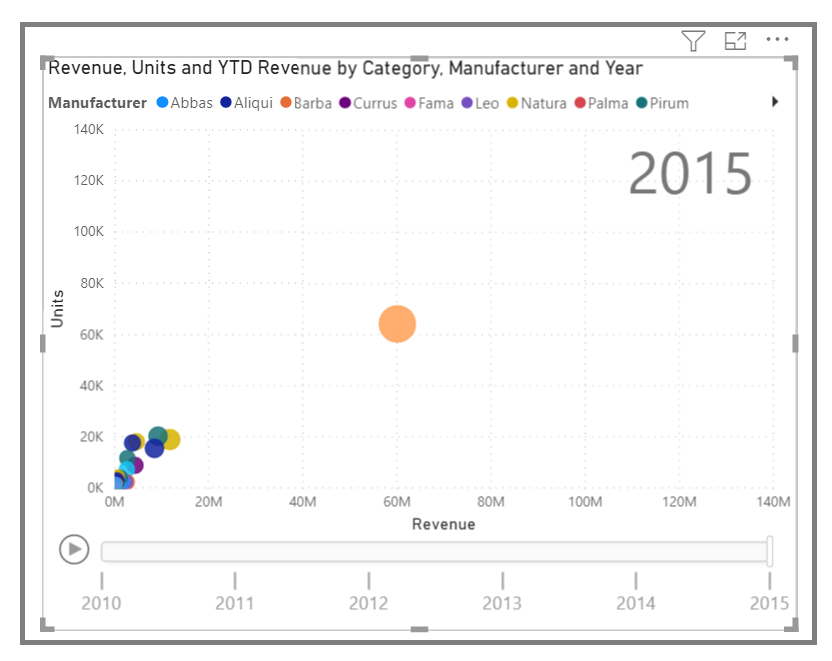
Σημείωση
Μην ξεχνάτε ότι αν εμφανίζεται μόνο μία φυσαλίδα στο γράφημα διασποράς, αυτό οφείλεται στο γεγονός ότι το Power BI συναθροίζει τα δεδομένα σας, το οποίο είναι η προεπιλεγμένη συμπεριφορά. Για να λάβετε περισσότερες φυσαλίδες, προσθέστε μια κατηγορία στον κάδο "Λεπτομέρειες" στο τμήμα παραθύρου "Απεικονίσεις".
Δημιουργία γραφημάτων καταρράκτη και ομαδοποίησης
Τα γραφήματα καταρράκτη και ομαδοποίησης είναι δύο από τις πιο αξιοσημείωτες (και ασυνήθιστες) τυπικές απεικονίσεις που περιλαμβάνονται στο Power BI. Για να δημιουργήσετε ένα κενό γράφημα ενός από τους δύο τύπους, επιλέξτε το εικονίδιό του από το τμήμα παραθύρου "Απεικονίσεις".
Βίντεο: Δημιουργία γραφημάτων ομαδοποίησης και γραφημάτων καταρράκτη
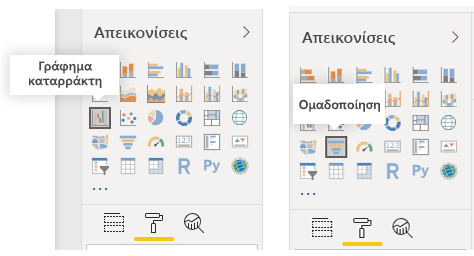
Τα γραφήματα καταρράκτη χρησιμοποιούνται συνήθως για την εμφάνιση αλλαγών σε μια συγκεκριμένη τιμή με την πάροδο του χρόνου.
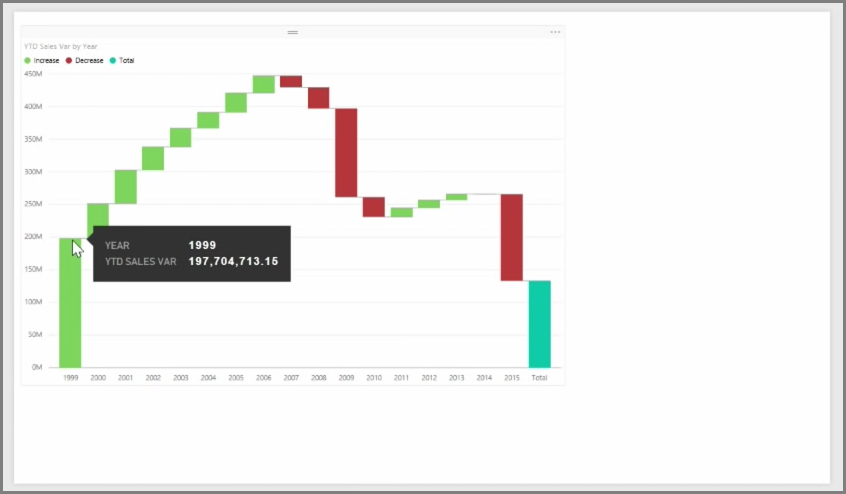
Οι καταρράκτες έχουν μόνο δύο επιλογές κάδου: Κατηγορία και Άξονας Y. Σύρετε ένα πεδίο που βασίζεται στον χρόνο, όπως το Έτος, στον κάδο "Κατηγορία" και σύρετε την τιμή που θέλετε να παρακολουθήσετε στον κάδο "Άξονας Y". Οι χρονικές περίοδοι στις οποίες σημειώθηκε αύξηση της τιμής εμφανίζονται με πράσινο χρώμα από προεπιλογή, ενώ οι περίοδοι με μείωση της τιμής εμφανίζονται με κόκκινο χρώμα.
Τα γραφήματα ομαδοποίησης χρησιμοποιούνται συνήθως για την εμφάνιση αλλαγών σε μια συγκεκριμένη διεργασία, όπως μια διοχέτευση πωλήσεων ή προσπάθειες διατήρησης ιστότοπου.
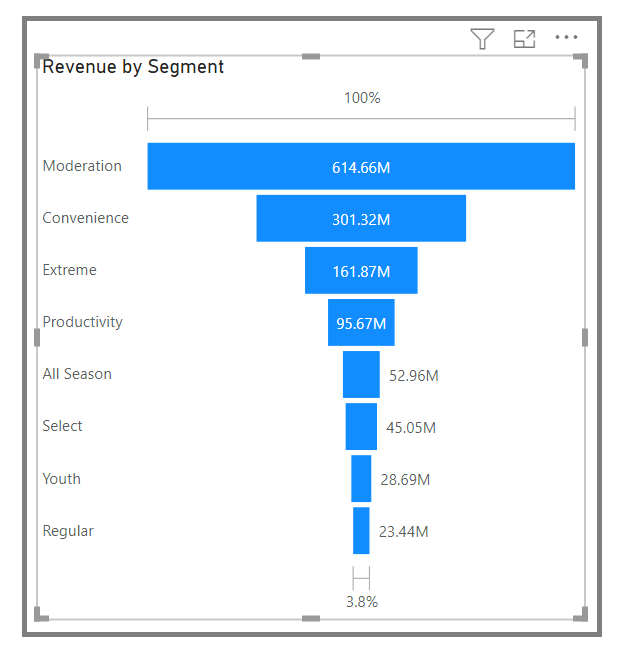
Μπορείτε να αναλύσετε και να προσαρμόσετε τα γραφήματα καταρράκτη και ομαδοποίησης.